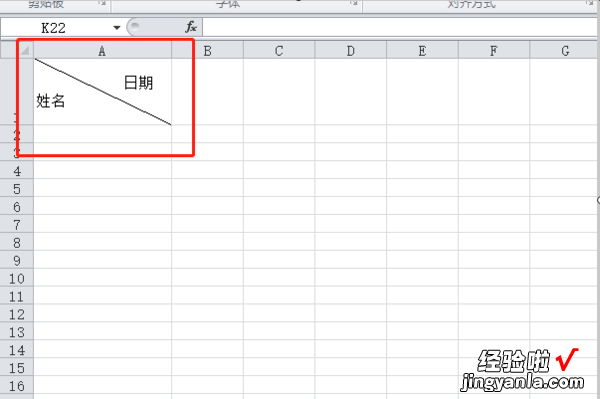经验直达:
- excel表格里面的斜线怎么设置
- 怎么对excel表格进行倾斜的方法
- 在excel里怎么画斜线
一、excel表格里面的斜线怎么设置
制作过程:
- 首先来看一下两栏斜线表头的制作方法 。
第一步,在A1单元格输入“姓名”两个字,然后按Alt Enter换行,输入“班级”两个字,然后选择单元格内容【左对齐】 。
- 选中A1单元格,鼠标右键 -【设置单元格格式】-【边框】- 点击右下角的【斜线】按钮添加一条自单元格左上角到右下角的斜线,完成后确定,效果
- 将光标放在“姓名”前面,加上适量空格达到如下效果即可 。
- 也可以直接通过换行和加空格先达到如下效果:
- 然后【插入】-【形状】,选择【直线】,从单元格左上角开始用鼠标画出一条直线也可以达到两栏斜表头的效果 。
- 和两栏斜线表头的第一步类似 , 输入三个字段、换行并加适量空格达到如下效果:
- 选择【插入】-【形状】-【直线】 , 自单元格左上角画出两条分隔线就完成了三栏斜线表头的制作 。
- 三栏斜线表头也可以通过下面的方法制作:
在A2输入“姓名”,B1输入“年级”并加适量空格,B2输入“级别”并左对齐 。完成效果如下图所示:
- 再插入两条直线划分成三栏斜线表头即可 。
二、怎么对excel表格进行倾斜的方法
有时候我们需要对excel中的表格进行倾斜,从而使得表格更加突出明显,更能表现主题,今天小编就来教大家对excel表格进行倾斜的方法
具体如下:
1. 第一步,打开excel软件
2. 第二步,在excel中新建一个表格
3. 第三步,选择新建表格中的几个单元格,如图所示
4. 第四步,对选中的单元格右击 , 点击设置单元格格式,进入页面
5. 第五步 , 在页面上方菜单中选择“对齐”,在右边的方向上进行角度调整
6. 第六步,点击确定后 , 倾斜完成
三、在excel里怎么画斜线
【怎么对excel表格进行倾斜的方法 excel表格里面的斜线怎么设置】1、以excel2010版本为例,首先选中要画斜线的单元格 , 然后点击鼠标右键,在弹出的设置框里选择“设置单元格格式” , 点击;
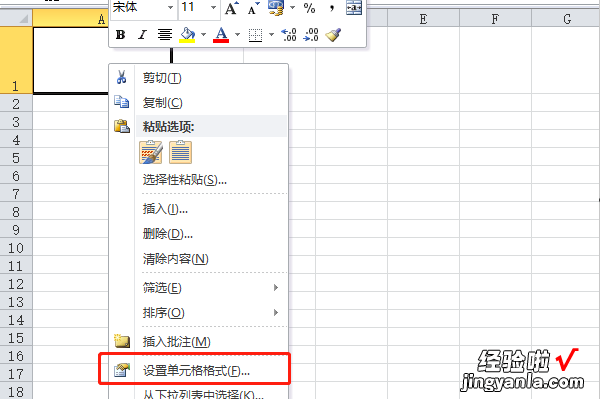
2、在弹出的设置框里,点击边框,然后在下面的边框设置里选择斜对角线,用鼠标在边框的单元格中间点一下就会出现斜线了,再点击确定则可;
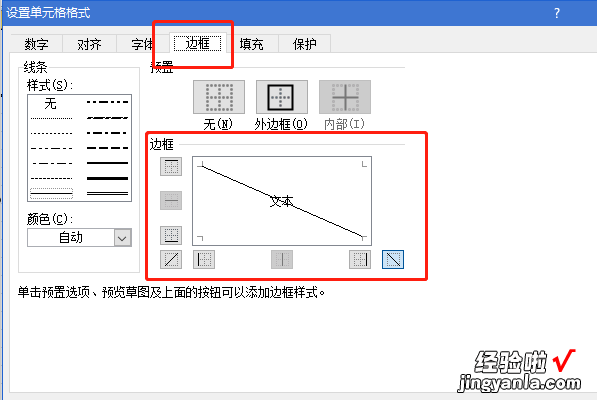
3、就可以看到该单元格被画上了一条斜线,把单元格分成了两个三角形;
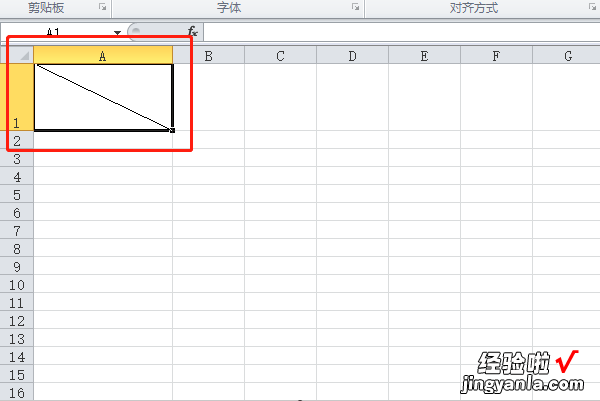
4、要在单元格里输入文字的话,首先输入上方的文字,如“日期”;

5、然后同时按下Alt Enter快捷键,进行换行 , 再输入下方的文字,如“姓名”;
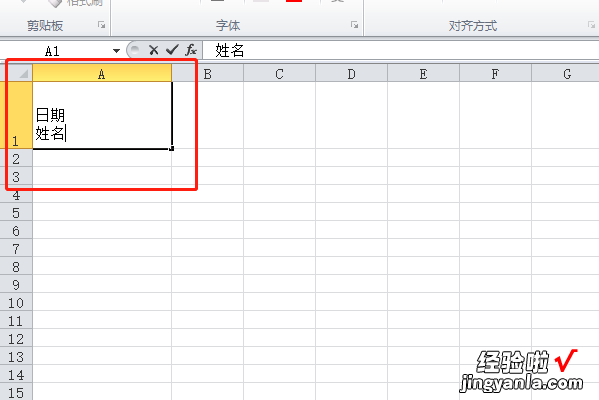
6、最后按下键盘上的空格键,把上方的文字往右移,移到合适的位置则可;
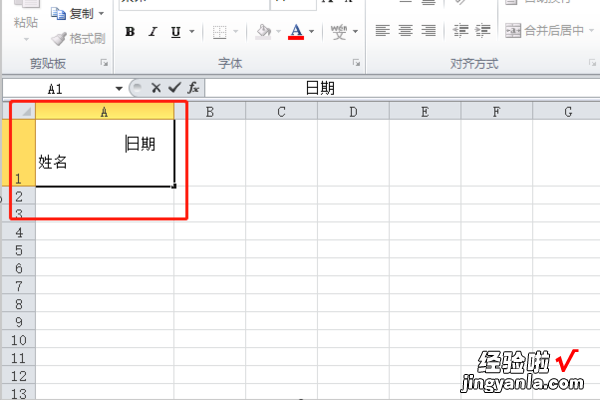
7、调整完成后按下enter键,则可在一个单元格里画一条斜线了,并且上下方都可以写字 。